录制游戏和网络摄像头的3种方法

2022-08-23 10:54:37
如果您想知道如何同时录制游戏和网络摄像头,那么您需要一些设备:麦克风、电脑、屏幕录制软件和网络摄像头。 这些东西将帮助您录制自己的游戏视频教程。 此外,在您的游戏视频教程中,您可以在一个角落添加您的面孔。
由于各种软件,现在录制游戏和网络摄像头相对容易。以下是一些可以帮助您获得高质量游戏记录和网络摄像头的最新方法:
方法1: OBS
如果您正在考虑“如何分别录制网络摄像头和游戏”,那么 OBS Studio 可以帮助您,它是录制游戏和网络摄像头的合适工具。
该软件可以轻松录制视频、从外部网络摄像头获取声音以及从计算机内部音频录制音频。 除此之外,它还可以从麦克风中捕捉声音。
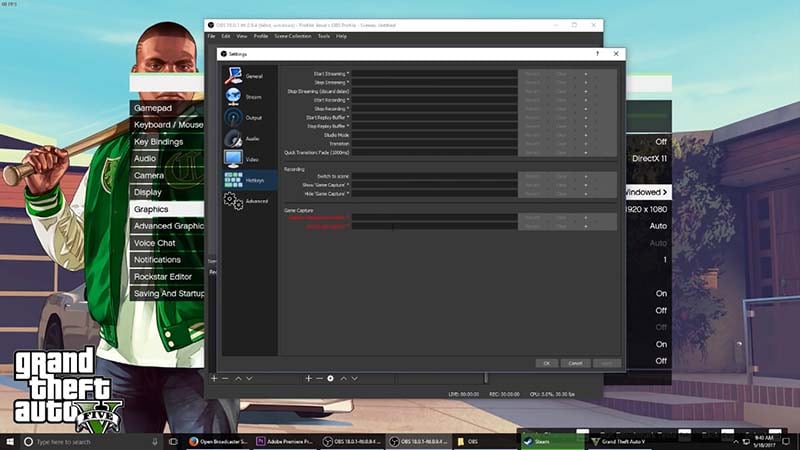
步骤:
- 在您的设备上下载并安装 OBS 软件
- 创建新视频,然后添加您的媒体源,例如网络摄像头、麦克风、内部音频等
- 根据要求移至其设置菜单以进行其他高级更改
- 单击其开始录制按钮并开始录制
- 完成录制后,单击停止按钮并保存
方法2: 万兴录演
万兴录演是一款出色的游戏录制工具。 如果您是初学者,那么选择这款游戏录制软件会更明智。 此外,该软件还为其用户提供了各种用户友好的功能。 在这里,您可以根据需要选择您的录制区域,还可以自定义其他游戏录制设置。
步骤:
您需要在您的设备上下载并安装万兴录演。 该程序将在安装后自行启动。 点击“录制游戏”开始。

设置面部摄像头、音频设置,然后单击其录制按钮开始录制视频。
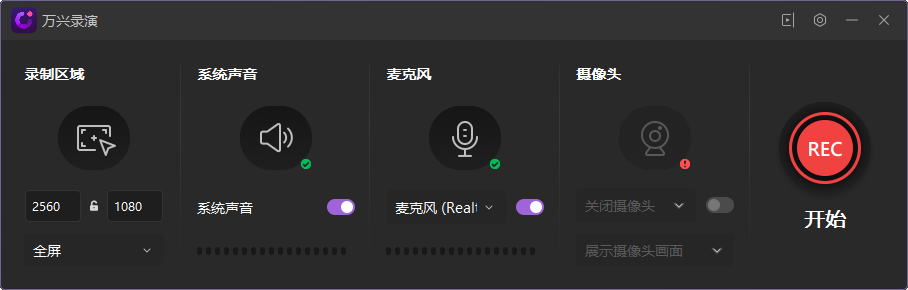
建议您在录制过程中使用屏幕绘图工具来增强一些关键点。

单击其停止按钮或 F10 以结束录制。
拖动您的面部录制视频并将其放置在您的时间线中,然后根据需要调整大小。
保存您的录音。
方法3: Bandicam
这是一款用于网络摄像头和游戏录制的专业软件。它允许各种图形技术进行游戏录制,您可以通过单击游戏录制模式来选择它们。 如果您想知道如何录制游戏和网络摄像头,那么您可以按照以下步骤操作。
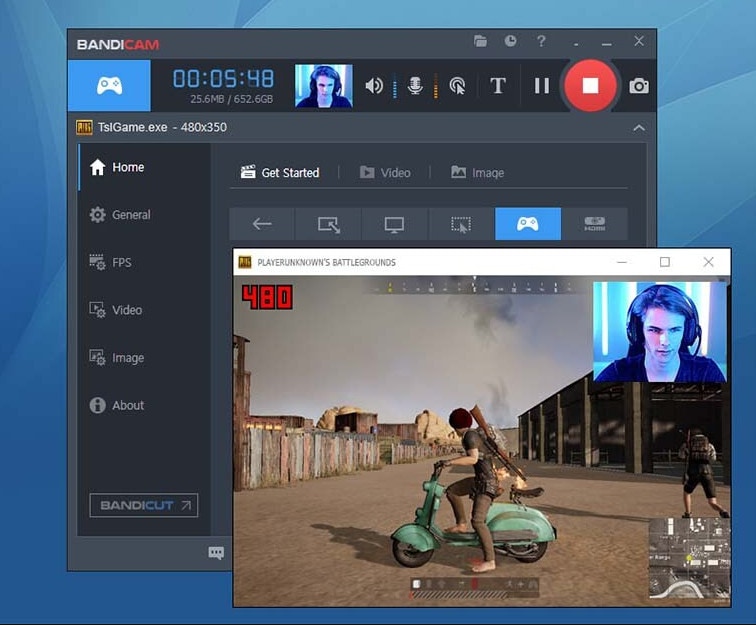
步骤:
- 从官方网站下载软件
- 选择您的游戏录制模式,然后开始录制
- 点击录制按钮
- 录制完成后,单击停止按钮
